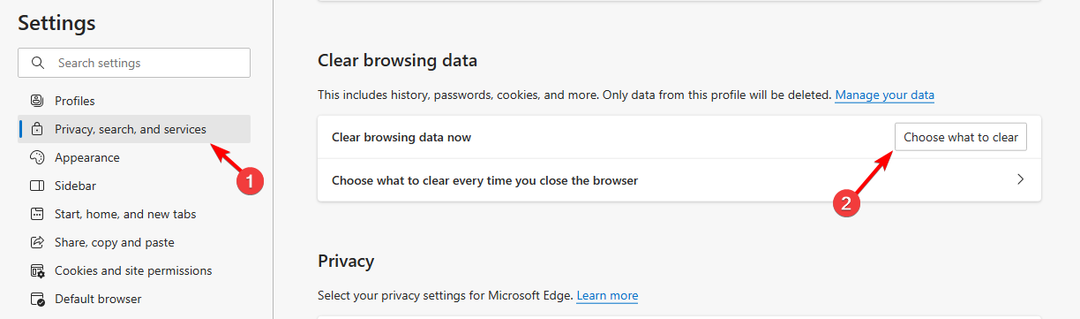Обавештења понекад могу бити досадна, али имамо решење
- Ако обавештења ометају ваше стрпљење, ево шта треба да урадите у вези са тим.
- Обавештења Виндовс заштитног зида могу се искључити пратећи заиста једноставан процес.
- Водич у наставку ће вам показати како да омогућите и онемогућите ова обавештења.
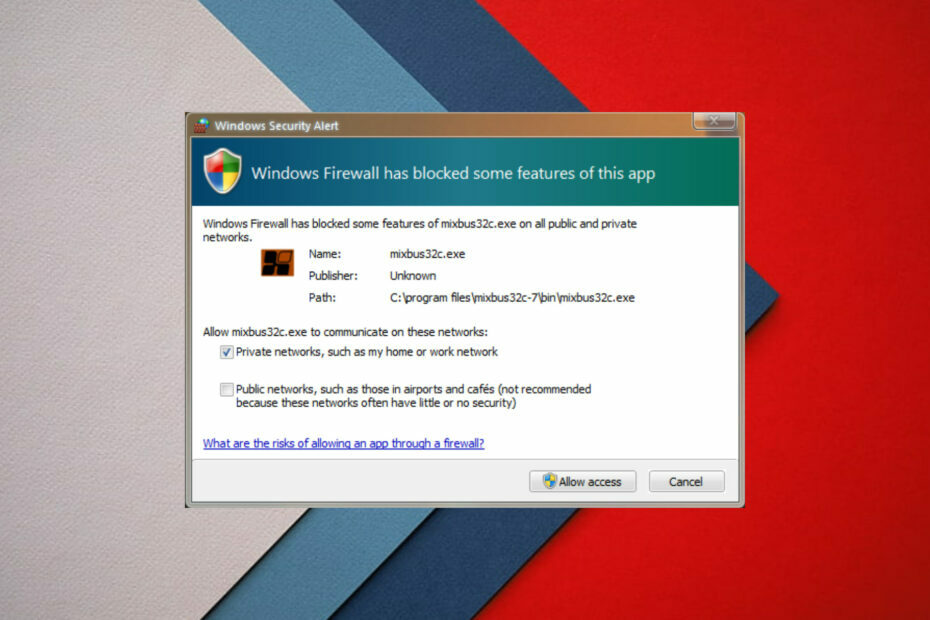
- Подршка против крађе
- Заштита веб камере
- Интуитивно подешавање и кориснички интерфејс
- Подршка за више платформи
- Шифровање на банкарском нивоу
- Ниски системски захтеви
- Напредна заштита од малвера
Антивирусни програм мора да буде брз, ефикасан и исплатив, а овај их има све.
Постоје неки од нас који заиста не воле да буду бомбардовани системским или апликацијама обавештења док само прегледамо, слушамо музику или једноставно гледамо свој посао.
Али не брините. јер сте као и увек донели праву одлуку и дошли на једно место где се све поправља и решава.
Можемо вам показати како да заустави ЦЦлеанер искачуће прозоре на Виндовс 10, шта учинити у случају Обавештења о порукама на Фејсбуку неће нестати.
Међутим, данас ћемо погледати нека решења када желите да омогућите или онемогућите обавештења заштитног зида на свом Виндовс рачунару.
С обзиром на то, ако се обавештења о Виндовс заштитном зиду стално појављују и једноставно не можете више да издржите, ово је оно што морате да урадите.
Могу ли да искључим сва обавештења у Виндовс заштитнику?
Да, дефинитивно можете, а ми ћемо вам показати како да то урадите кроз овај чланак, па обавезно прочитајте до краја.
Не брините, нећемо вас увлачити кроз масивни процес који би могао да вам заузме цело поподне.
Изненадићете се када сазнате да се ово заиста лако ради, па се само завалите, загрејте прсте миша и урадимо ово заједно.
Дакле, да бисте онемогућили функцију укључивања за обавештења Виндовс заштитног зида, пажљиво прођите кроз водич у наставку.
Како да онемогућим заштитни зид и обавештења о заштити мреже?
- Притисните Победити + И да бисте приступили подешавањима.
- Изаберите Приватност и безбедност, а затим кликните на Виндовс безбедност.
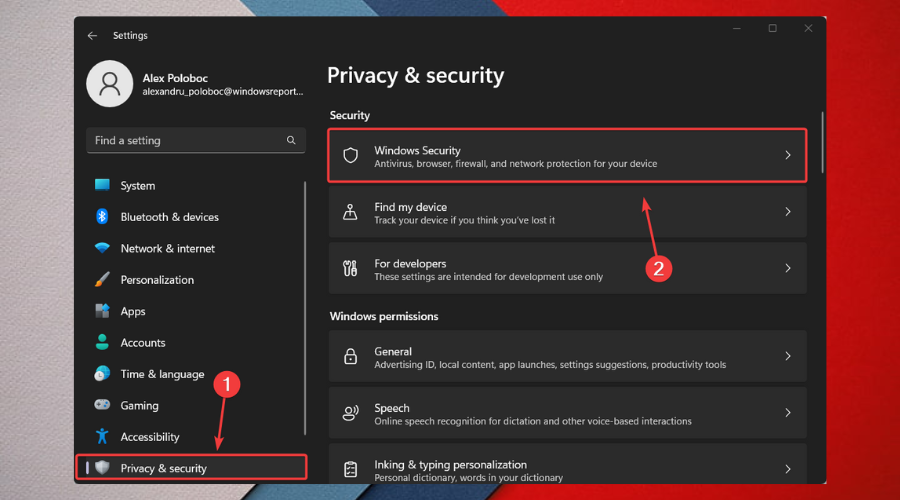
- Кликните на Приватност и заштита мреже.
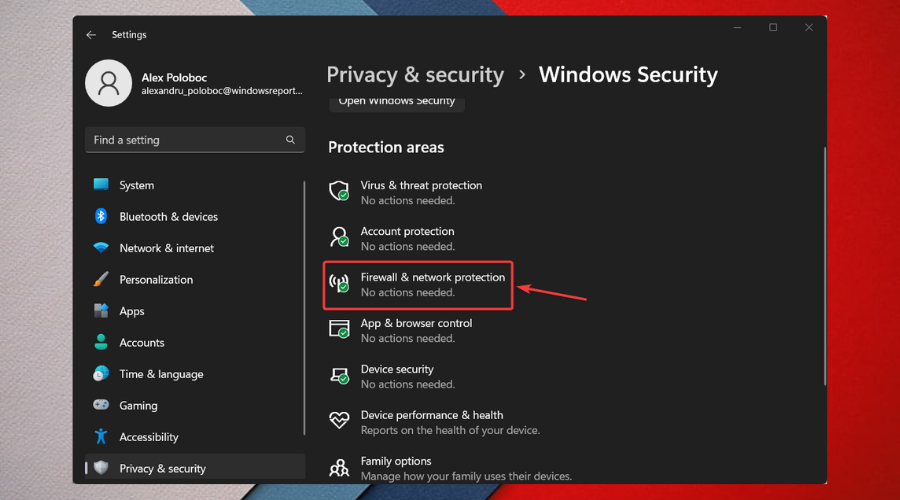
- Изаберите Подешавања обавештења заштитног зида.
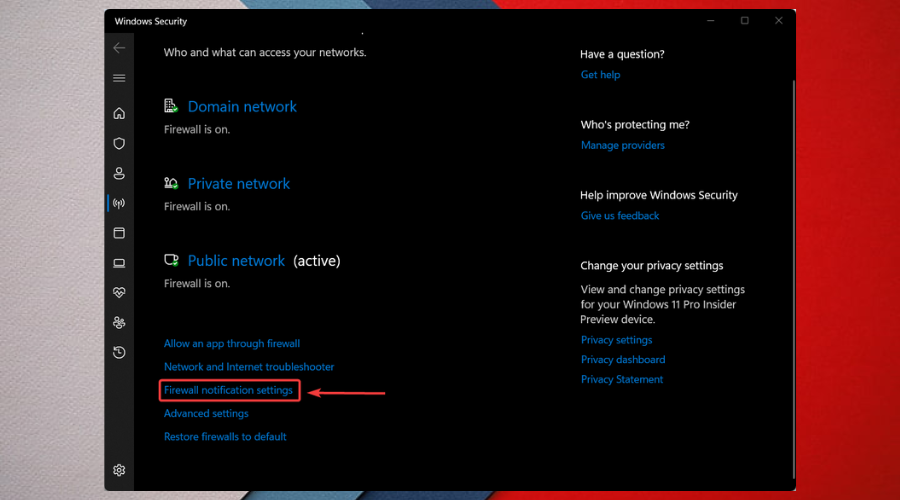
- Кликните на Управљајте обавештењима.
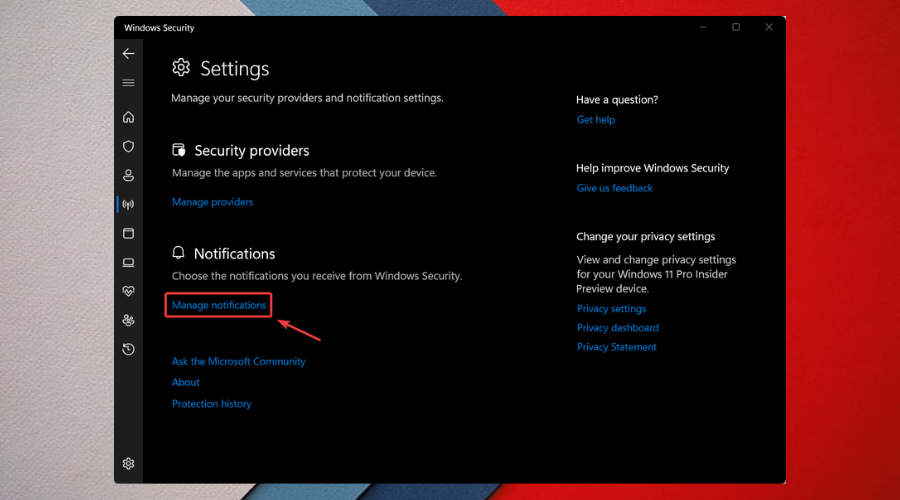
- Испод Заштитни зид и мрежна обавештења, окрените подешавања ван.
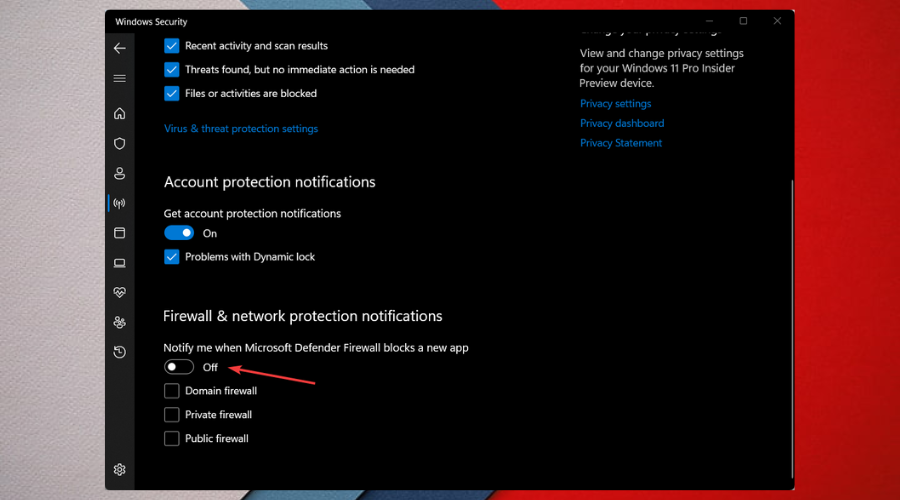
И, подразумева се да ће се исти процес применити када желите да омогућите и обавештења. Дакле, у сваком случају, сада имате све што вам треба.
- Инсталирајте Виндовс на нови ССД без УСБ-а [3 начина]
- Како пронаћи време почетка процеса у Виндовс-у
- Нису пронађени потписани управљачки програми: Како да исправите ову грешку
- Шта је ВавесСвц64.еке и како да поправите његову високу употребу ЦПУ-а
- Мсвцр70.длл није пронађен: Како да поправите ову грешку
Шта се дешава ако зауставите услугу Виндовс заштитног зида?
Пре него што помислите да онемогућите заштитни зид, уверите се да сте сто посто разумели која је улога овог софтвера.
Виндовс заштитни зид помаже у заштити рачунара тако што спречава неовлашћене кориснике да добију приступ вашем уређају преко Интернета или мреже.
Имајући то у виду, ако је заштитни зид искључен, саобраћај на свим портовима ће моћи да приступи систему и нападач ће можда моћи више да искористи слабост мрежне услуге.
Дакле, у оперативном систему Виндовс 11, ако желите да искључите обавештења заштитног зида, ово су све информације које вам могу затребати о овој теми.
Имајте на уму да, ако је Виндовс заштитни зид искључен, не морате да онемогућите обавештења, али топло препоручујемо да заштитни зид увек држите укључен.
Савет
ЕСЕТ Интернет Сецурити је одлична опција јер има одличну функцију која штити ваше уређаје од малвера, пхисхинг превара, рансомваре-а и других претњи на мрежи.
Поред тога, има и функцију која вам помаже да опоравите свој уређај у случају да га украду или изгубите.
Да ли вам је овај водич помогао да решите проблем? Обавестите нас у одељку за коментаре који се налази испод.